Utilisez le convertisseur de mesure dans Word, PowerPoint et Outlook c’est une tâche trop simple. L’option est un peu cachée entre plusieurs clics de menu. Cependant, nous allons vous montrer qu’il est relativement facile d’y arriver et que vous pouvez ainsi activer le convertisseur de mesure dans Word, Outlook et PowerPoint.
Comment activer ou activer le convertisseur de mesure dans Word, PowerPoint et Outlook
Les étapes à suivre pour activer le convertisseur de mesure dans Word et PowerPoint sont les mêmes. Dans le cas d’Outlook, cela change un peu, mais pas trop.
La première chose que nous allons faire est d’ouvrir un nouveau document Word ou PowerPoint. Après cela, nous devrons cliquer sur “Fichier” et ensuite nous irons dans “Options” qui se trouve en bas à gauche.
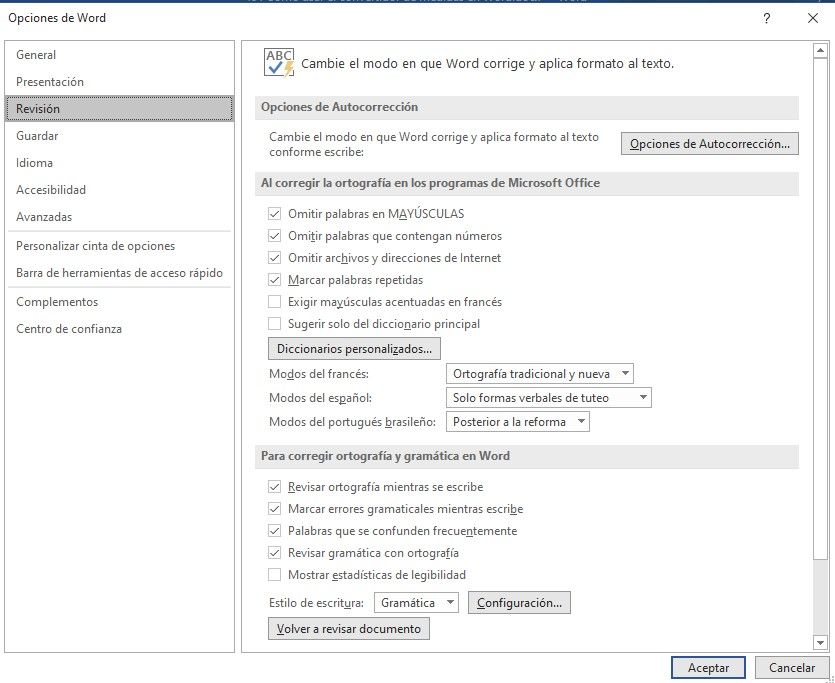
Une nouvelle fenêtre s’ouvrira avec toutes les options du programme. Bien que le seul qui nous intéresse soit celui qui dit “Review” qui se trouve dans la barre latérale gauche. Une fois que nous cliquons sur «Revoir», nous devrons cliquer sur le bouton «Options de correction automatique».
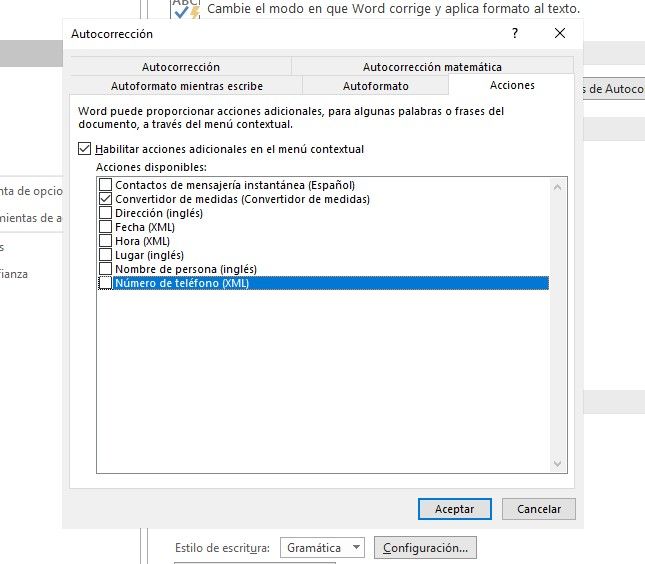
Une nouvelle fenêtre s’ouvre et nous chercherons l’onglet qui dit “Actions”. Ici, nous allons devoir cocher la première option qui apparaît “Activer des actions supplémentaires dans le menu contextuel”. Lorsque nous le faisons, les options ci-dessous sont activées pour marquer. Nous allons donc cliquer sur “Convertisseur de mesure” dans la liste.
Pour finir, nous allons simplement cliquer sur «OK» puis sur «OK» à nouveau pour enregistrer les modifications et quitter le menu.
Comment activer le convertisseur de mesure dans Outlook
Dans le cas d’Outlook, il faudra cliquer sur “Fichier” puis sur “Options”. Nous allons sélectionner “Mail” qui se trouve dans la barre latérale gauche et dans cette nouvelle section nous allons cliquer sur “Options de l’éditeur”.
Sur l’écran suivant, nous devrons sélectionner “Revoir” dans la barre à gauche et “Options de correction automatique” à droite. Ici, nous sélectionnons l’onglet “Actions” et nous devrons cocher les cases “Activer les actions supplémentaires dans le menu contextuel”.
Lorsque nous faisons cela, les cases ci-dessous seront activées pour que vous puissiez les sélectionner. Nous allons donc devoir marquer “Convertisseur de mesure”. Nous pouvons également marquer le reste des cases en fonction de l’action que nous voulons.
Partage-le avec tes amis!
